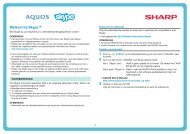LC-40/46LE820E/LE810E/52LE820E Operation-Manual NL - Sharp
LC-40/46LE820E/LE810E/52LE820E Operation-Manual NL - Sharp
LC-40/46LE820E/LE810E/52LE820E Operation-Manual NL - Sharp
Create successful ePaper yourself
Turn your PDF publications into a flip-book with our unique Google optimized e-Paper software.
Basisinstelling<br />
Audio-instellingen<br />
Ga naar “Menu” > “Instellingen” > “Audio”.<br />
KAN. lijst<br />
:Enter<br />
:Terug<br />
Laag<br />
Instellingen<br />
Audio<br />
Autom. Volume<br />
Hoog<br />
Balans<br />
Audio<br />
Autom. Volume<br />
Menu<br />
STANDAARD<br />
[Uit]<br />
L30 R30<br />
Verschillende geluidsbronnen hebben soms niet hetzelfde<br />
volumeniveau, zoals een TV-programma en de reclame<br />
die er tussen is. Deze functie vermindert dit probleem<br />
door de niveaus gelijk te maken.<br />
Hoog<br />
Midden<br />
Laag<br />
Uit<br />
Instellingen<br />
Het volumeverschil tussen de<br />
verschillende geluidsbronnen wordt<br />
sterk verminderd.<br />
Het volumeverschil tussen de<br />
verschillende geluidsbronnen wordt een<br />
weinig verminderd.<br />
Het volumeverschil wordt niet<br />
aangepast.<br />
Audio<br />
Geluidsbijregeling<br />
Gebruik de onderstaande instelfuncties om het geluid<br />
naar wens bij te regelen.<br />
Beschikbare<br />
instellingen<br />
c (Cursor) d (Cursor)<br />
Hoog Minder hoge tonen Meer hoge tonen<br />
Laag Minder lage tonen Meer lage tonen<br />
Balans<br />
Verlagen van de<br />
geluidssterkte van de<br />
rechter luidspreker<br />
Audio<br />
Surround<br />
Verlagen van de<br />
geluidssterkte van de<br />
linker luidspreker<br />
Met deze functie kunt u genieten van realistisch live<br />
geluid.<br />
Audio<br />
Basversterker<br />
Met deze functie kunt u genieten van geluid met<br />
versterkte bassen.<br />
Audio<br />
Heldere stem<br />
Deze functie benadrukt stemgeluiden ten opzichte van<br />
achtergrondruis waardoor stemmen helderder klinken.<br />
Instellen van de audio-ingang<br />
Opties<br />
Audio-selectie<br />
Bij gebruik van de EXT 3 aansluiting of de HDMI 2<br />
aansluiting moet u selecteren welke aansluiting de<br />
AUDIO (R/L) ingang gebruikt voor de analoge audioingangssignalen.<br />
Ga naar “Menu” > “Instellingen” > “Opties”<br />
> “Aansluiting-instelling” > “PC-ingang” ><br />
“Audio-selectie”.<br />
Wanneer “HDMI 2” in het “Ingang” menu is<br />
geselecteerd<br />
HDMI (digitaal)<br />
HDMI+Analoog<br />
Instellingen<br />
Bij het aansluiten van een apparaat<br />
(waaronder een PC) met een HDMIkabel<br />
op de HDMI 2 aansluiting.<br />
Bij het aansluiten van een apparaat<br />
(waaronder een PC) met een DVI/HDMIkabel<br />
op de HDMI 2 aansluiting en<br />
invoer van analoge audiosignalen van de<br />
AUDIO (R/L) aansluiting.<br />
OPMERKING<br />
• U moet dit onderdeel op “HDMI+Analoog” zetten wanneer een<br />
apparaat (waaronder een PC) met een HDMI-gecertificeerde<br />
kabel op de HDMI 2 aansluiting wordt aangesloten. Als “HDMI<br />
(digitaal)” wordt ingesteld, zal er geen geluid zijn.<br />
Wanneer “EXT 3” in het “Ingang” menu is<br />
geselecteerd<br />
Video<br />
Video+Audio<br />
Instellingen<br />
Bij het aansluiten van een apparaat met<br />
een AV-kabel op de EXT 3 aansluiting<br />
worden de beelden zonder geluid<br />
weergegeven.<br />
Bij het aansluiten van een PC op de<br />
EXT 3 aansluiting en invoer van analoge<br />
audiosignalen van de AUDIO (R/L)<br />
aansluiting.<br />
OPMERKING<br />
• U moet ook “COMPONENT” in het “Ingangskeuze” menu<br />
instellen wanneer “EXT 3” in het “Ingang” menu wordt<br />
geselecteerd (blz. 15 en <strong>40</strong>).


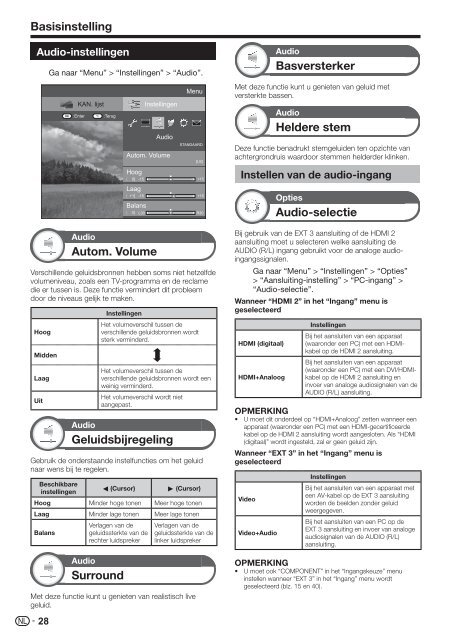









![2 Druk op de [OK] toets. - Sharp](https://img.yumpu.com/19746378/1/185x260/2-druk-op-de-ok-toets-sharp.jpg?quality=85)